下面我们来看一篇关于tplink[WVR/WAR系列] Web认证设置指南,希望这篇文章能够帮助到各位朋友,有兴趣的可以进来看看吧。智能手机、平板电脑等移动终端已经完全普及,酒店、商场、餐厅等越来越多的服务场所需要给客户提供免费Wi-Fi。但需要对接入权限进行认证,同时推送店铺、商品广告宣传信息。Web认证功能应用灵活,可以很好地满足该需求。
本文指导WVR/WAR系列企业级无线路由器Web认证的设置方法。
设置方法
1、
登录路由器管理界面,点击认证管理认证设置 Web认证,具体设置如下:
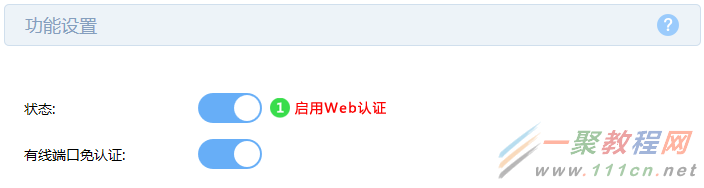
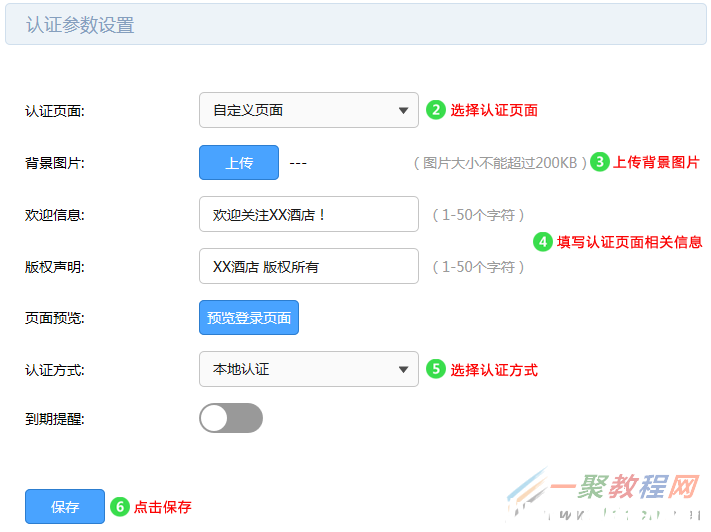 ;有线端口免认证”可以根据需要是否开启。
注意:认证方式若选择为;一键上网”,则无需第二步;新增用户”。
2、新增用户
点击认证管理用户管理认证用户管理,点击
;有线端口免认证”可以根据需要是否开启。
注意:认证方式若选择为;一键上网”,则无需第二步;新增用户”。
2、新增用户
点击认证管理用户管理认证用户管理,点击![]() ,设置如下:
,设置如下:
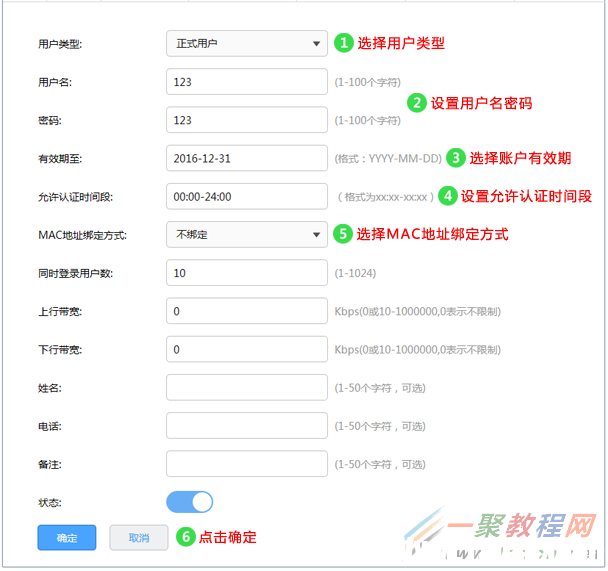 添加完成用户后,即可开始验证认证效果。
3、连接无线上网
[1]连接无线信号
无线终端(手机)连接无线网络后,跳转到认证登录页面(部分Android手机需要打开浏览器),如下:
添加完成用户后,即可开始验证认证效果。
3、连接无线上网
[1]连接无线信号
无线终端(手机)连接无线网络后,跳转到认证登录页面(部分Android手机需要打开浏览器),如下:
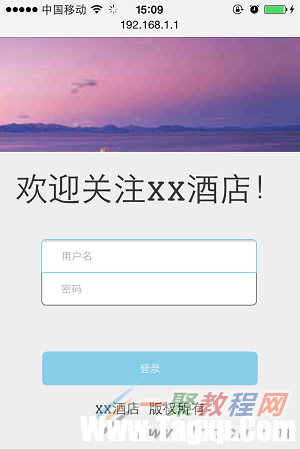 [2]登录上网
输入用户名、密码,点击登录后,无线终端就可以免费上网。
[2]登录上网
输入用户名、密码,点击登录后,无线终端就可以免费上网。
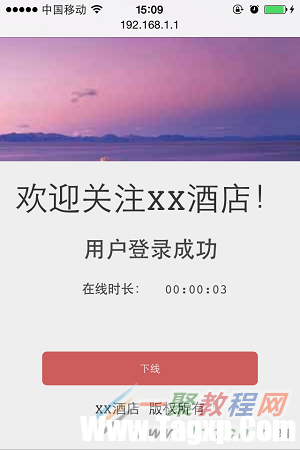 至此,Web认证设置完成,无线终端只需要连接Wi-Fi信号,输入对应的认证用户名密码即可上网。
如果您想查看通过认证的终端列表,可以点击认证管理认证状态,如下:
至此,Web认证设置完成,无线终端只需要连接Wi-Fi信号,输入对应的认证用户名密码即可上网。
如果您想查看通过认证的终端列表,可以点击认证管理认证状态,如下:
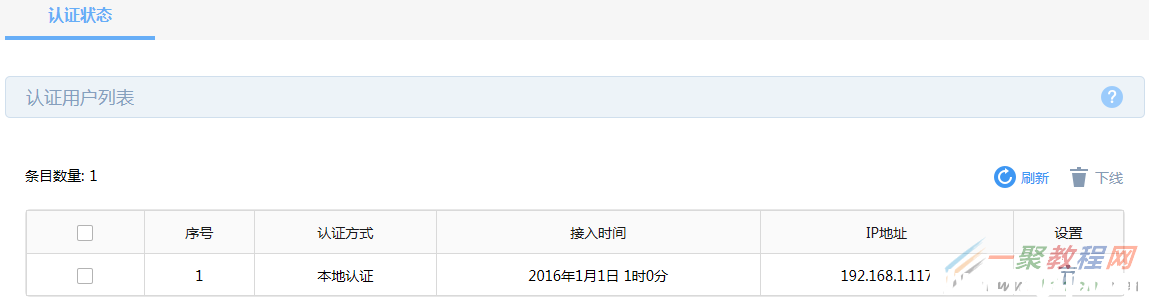
tplink[WVR/WAR系列] Web认证设置指南
您可能感兴趣的文章
tplink NVR不能开机/启动,怎么办?
热度
℃

tplink[WVR/WAR系列] 微信连Wi-Fi设置指南
热度
℃
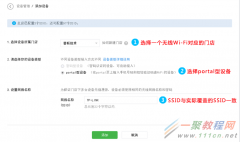
TP-Link路由器192.168.1.1打不开怎么办?
热度
℃

电信光纤猫接无线路由器怎么设置密码
热度
℃

电脑上使用TP-LINK安防系统如何回放录像?
热度
℃

tplink监控小区安防监控解决方案
热度
℃

无法登录tplogin.cn,怎么办?
热度
℃

TP-link无线路由器设置WDS桥接技巧
热度
℃

TL-WR886N如何设置无线设备接入控制(无线MAC地址
热度
℃
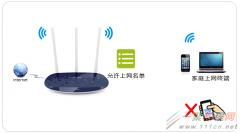
TP-link无线WiFi路由器总是掉线怎么办
热度
℃

tplink密码设置无线路由器 新版TP-Link无线路由器上
热度
℃
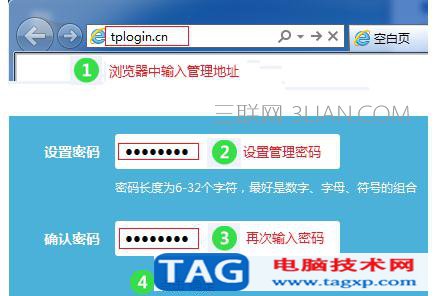
tplink TL-WDR6680路由器的使用方法及疑问解答
热度
℃
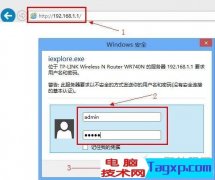
tplink路由器恢复出厂设置后密码是多少
热度
℃

教你如何设置tp-link全家通路由R100套装
热度
℃
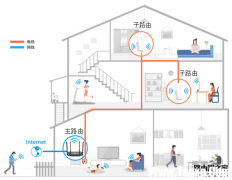
tplink如何设置tplink无线路由器怎么设置
热度
℃
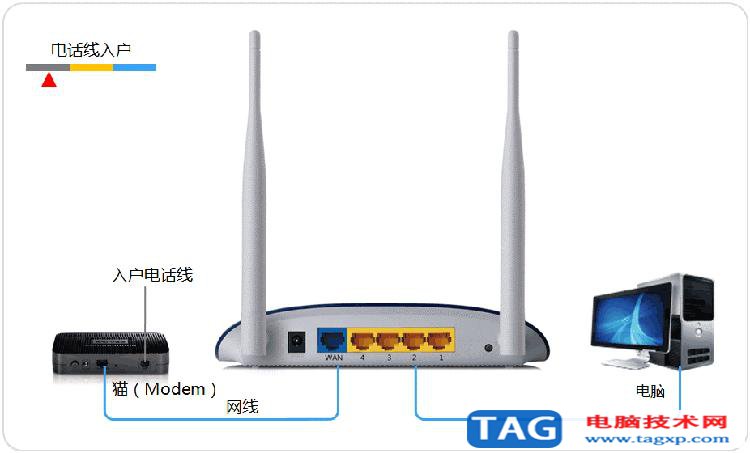
tplink[安防] 手机APP连不上NVR,提示“设备已离线
热度
℃
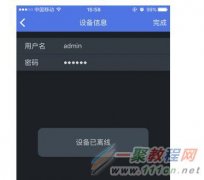
TL-WDR5620 如何当作无线交换机使用?
热度
℃

tplink[安防] 监控画面提示“无网络视频”,怎么
热度
℃

tplink网络摄像机如何恢复出厂设置?
热度
℃
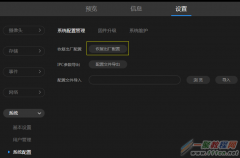
tp-link路由器怎么设置才能防蹭网
热度
℃

分享至微信,请使用浏览器下方的分享功能
tplink[WVR/WAR系列] Web认证设置指南
下面我们来看一篇关于tplink[WVR/WAR系列] Web认证设置指南,希望这篇文章能够帮助到各位朋友,有兴趣的可以进来看看吧。 智能手机、平板电脑等移动终端已经完全普及,酒店、商场、餐厅等越
长按识别二维码 进入电脑技术网查看详情
请长按保存图片
